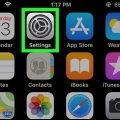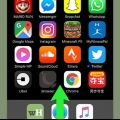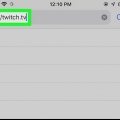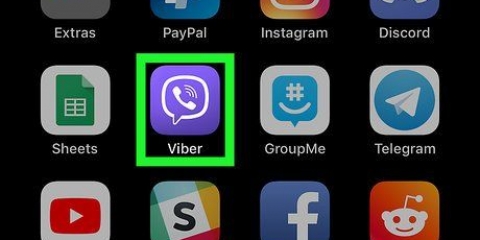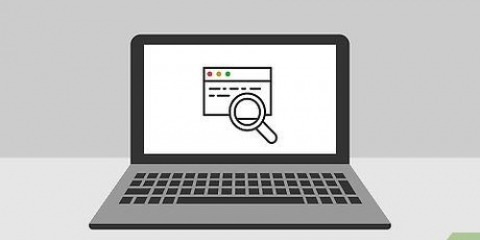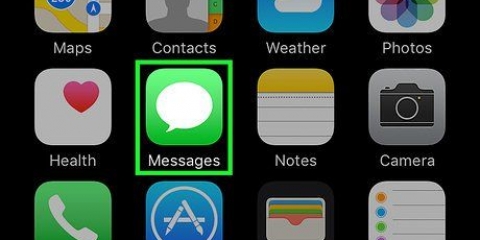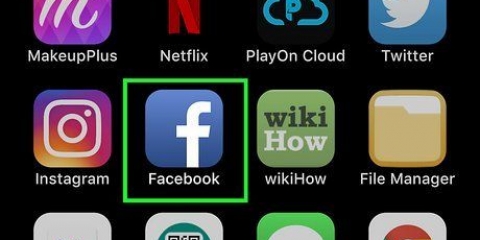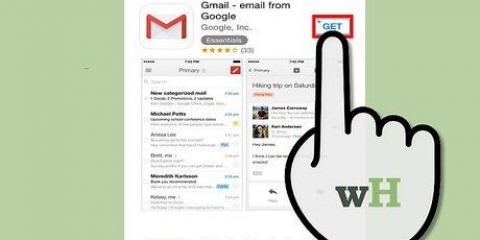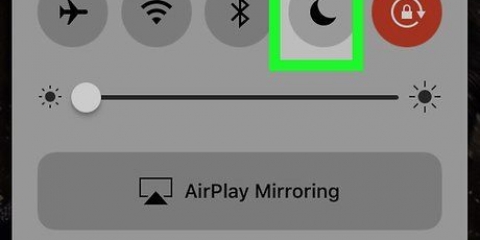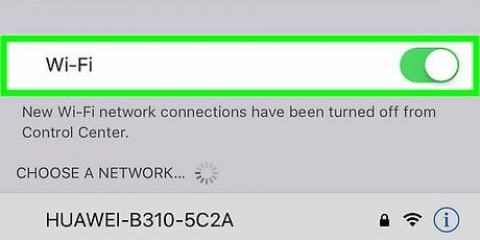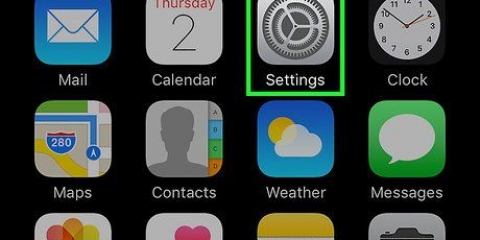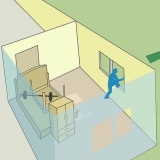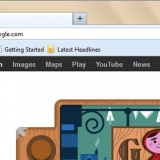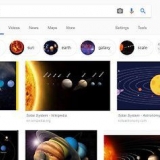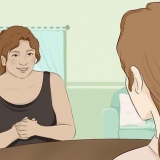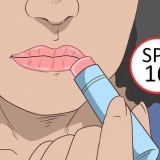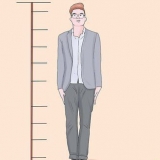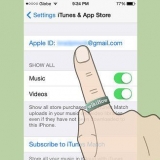Schieben Sie die Schaltfläche Kontaktinformationen verwenden in die Aktivierungsposition, um persönliche Informationen in Web- und App-Feldern automatisch auszufüllen. Tippen Sie auf Meine Informationen, um die iOS-Autofill-Kontaktinformationen auszuwählen. Schieben Sie die Schaltfläche Namen und Passwörter in die Aktivierungsposition, um Benutzernamen und Passwörter in Web- und App-Feldern automatisch auszufüllen. Schieben Sie die Schaltfläche Kreditkarten in die Aktivierungsposition, um Kreditkarteninformationen automatisch in Web- und App-Felder einzugeben. Tippen Sie auf Gespeicherte Kreditkarten, um neue Kreditkarten hinzuzufügen oder vorhandene zu bearbeiten.
Autofill-optionen auf einem iphone ändern
Um auf die Autofill-Optionen für Safari auf einem iPhone zuzugreifen, gehen Sie zu Einstellungen→ Safari → Automatisch ausfüllen.
Schritte

1. Öffne die Einstellungen deines iPhones. Das Einstellungssymbol sieht aus wie ein Satz grauer Zahnräder und ist auf dem Startbildschirm zu finden.

2. Scrollen Sie nach unten und tippen Sie auf Safari. Diese Option befindet sich im fünften Abschnitt des allgemeinen Einstellungsmenüs.

3. Tippen Sie auf AutoFill. Diese Option befindet sich im Abschnitt `Allgemein` des Menüs.

4. Ändern Sie die Autofill-Optionen. Aus der Speisekarte Automatisch ausfüllen AutoFill für Kontaktinformationen aktivieren/deaktivieren, Passwort und Kreditkartenoptionen ändern und gespeicherte Kreditkarten anzeigen/bearbeiten.
Tipps
- Um die persönlichen Informationen zu bearbeiten, die Ihr iPhone automatisch ausfüllen kann, verwenden Sie die Kontakte-App, um Ihre eigenen Kontaktinformationen zu suchen und zu bearbeiten.
- Gehen Sie zu „Einstellungen“ → „Safari“ → „Passwörter“, um vorhandene Passwörter hinzuzufügen oder zu bearbeiten, die Ihr iPhone automatisch ausfüllen kann.
- Tippen Sie auf Passcode-Sperre aktivieren, wenn Sie Namen und Passwörter oder Kreditkarten aktivieren, um einen Passcode anzufordern, wenn das iPhone automatisch ein Passwort- oder Kreditkartenfeld ausfüllt.
Warnungen
- Das automatische Ausfüllen sensibler Informationen kann zu verringerter oder fehlender Sicherheit bei Ihren Passwörtern oder Kreditkarten führen.
Оцените, пожалуйста статью